MP4 Videodateien werden normalerweise immer vom iPad/iPhone/iPod unterstützt, wenn Sie die MP4s aber nicht mit Ihrem iPad/iPhone/iPod synchronisieren können, haben Sie bestimmt MP4 Dateien in einer Auflösung oder Framerate, die von Ihrem iGerät nicht unterstützt werden. Das trifft oft auf HD MP4 Dateien zu und iTunes ist deshalb intelligent genug, Ihr Gerät vor einer Überlastung zu schützen. Was ist denn nun die Lösung? Suchen Sie einen Videokonverter zum Konvertieren von MP4 in iPad/iPhone/iPod kompatible Formate.
Wie man MP4 für iPad/iPhone/iPod zum Abspielen unterwegs konvertiert
Hierbei ist der iSkysoft MP4 für iPhone/iPad/iPod Konverter eine große Hilfe. Mit ihm müssen Sie nicht länger nach den besten Videoeinstellungen für Ihr Gerät suchen. Die optimalen Voreinstellungen für alle Apple Geräte sind bereits in diesem Programm enthalten und stehen Ihnen zur Verfügung. Es wird auch das neueste iPad, iPhone und iPod unterstützt.
UniConverter - Videokonverter
Holen Sie sich den besten MP4 für iPhone/iPad/iPod Videokonverter:
- Videos einfach in vom iPad/iPhone/iPod unterstützte Formate, wie MP4, AVI, MKV, FLV, VOB usw. konvertieren.
- MP4 Dateien direkt für iPad/iPhone/iPod konvertieren, ohne Codierung, Framerate oder Bitrate einzustellen.
- MP4 Videos vor der Konvertierung bearbeiten. Sie können die MP4 Videos schneiden und kürzen, oder Effekte, Untertitel und Wasserzeichen hinzufügen.
- Videos in Audiodateien, wie z.B. MP3, WAV, WMA, AC3 usw. konvertieren.
- MP4 oder jedes andere Video auf DVD brennen.
- Kompatibel mit Windows 10/8/7/XP/Vista, macOS 10.12 Sierra, 10.11 El Capitan, 10.10 Yosemite, 10.9 Mavericks, 10.8 Mountain Lion, 10.7 Lion und 10.6 Snow Leopard.
Schritt für Schritt Anleitung zum Importieren von MP4 Videos auf iPad/iPhone/iPod
Schritt 1: MP4 Dateien in das Programm laden
Laden Sie den UniConverter herunter und installieren Sie ihn. Wir haben diesen Mac Videokonverter ausgesucht, weil er perfekt kompatibel mit iPad/iPhone/iPod ist und optimierte Voreinstellungen für alle iGeräte bietet. Sie müssen also keine Einstellungen der Auflösung, Framerate, des Formats usw. mehr vornehmen. Es wird empfohlen, die MP4 Datei(en), die Sie konvertieren möchten, mit dem Finder zu suchen, oder den Finder von iTunes zu nutzen und die Dateien dann in das Programm zu ziehen.

Schritt 2: iGerät auswählen
Unten im Konverter werden einige Ausgabeformate in verschiedenen Kategorien angezeigt. Wählen Sie daraus einfach Ihr Gerät aus. Sie können die Parameter des Formats noch einstellen, wenn Sie das möchten, aber eigentlich sind bereits alle Einstellungen optimiert. Klicken Sie auf das "Einstellungen" Icon im Format, um es anzupassen.

Schritt 3: MP4 für iPad/iPhone/iPod konvertieren und importieren
Bevor Sie MP4 Videos konvertieren, klicken Sie auf die "Präferenzen" und dann auf das "Konvertieren" Feld, um die Option "Dateien nach der Konvertierung zur iTunes Mediathek hinzufügen" auszuwählen. Abschließend klicken Sie auf den "Konvertieren" Button. Bald finden Sie Ihre konvertierten MP4 Videos in Ihrer iTunes Mediathek. Dann können Sie sie ganz einfach mit Ihrem iPhone, iPad oder iPod synchronisieren.
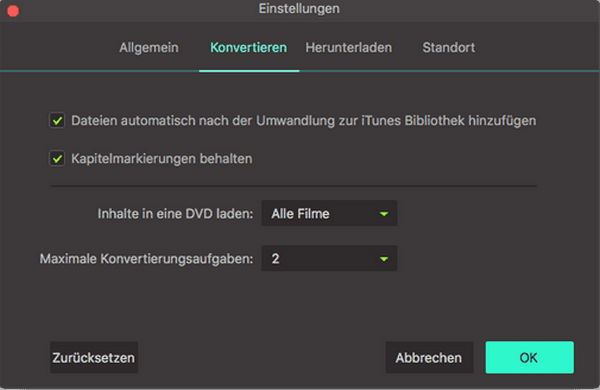
Videoanleitung: Wie konvertiert man MP4 Dateien in mit dem iPhone/iPad/iPod kompatible Formate auf dem Mac
Optional: Online Tool zum Konvertieren von MP4 in iPhone/iPad/iPod kompatible Formate
Wenn Sie kein extra Programm auf Ihrem Computer installieren möchten, können Sie es auch mit einem kostenlosen online Videokonverter versuchen, der Ihre MP4 Dateien in vom iPhone/iPad/iPod unterstützte Formate konvertiert. Testen Sie es aus:
Hinweis: Weil das Online Tool keine "https" unterstützt, müssen Sie manuell auf das "Schild" Icon rechts neben der Browser Adressleiste klicken, wenn nichts angezeigt wird, um das Script zu laden. Dies hat keine negative Auswirkung auf Ihre Daten oder Ihren Computer.
Tipps: Videoformate, die von iGeräten unterstützt werden
Apples Geräte unterstützen hauptsächlich MPEG-4 und Videocodecs mit verschiedenen Parametern. Unten finden Sie die besten Videoeinstellungen für iPad, iPhone und iPod Modelle. Aber wenn Sie den iSkysoft Video Converter verwenden, können Sie diesen Teil überspringen, weil alle Einstellungen passend für jedes Gerät bereits vorhanden sind. Wählen Sie Ihr Gerät einfach aus Ausgabeformat aus. Das alles ist ganz einfach.
Videoformate
- iPad, alle Modelle: bis zu 720p, 30 frames/second
- iPhone, alle Modelle: bis zu 640 x 480, 30 frames/second
- iPod, alle Modelle: von 320 x 240 bis 720p (4. Generation iPod touch), 30 frames/second
MPEG Videoformate
- iPad, iPhone, iPod, alle Modelle: bis zu 640 x 480 Pixel, 30 frames/second
Nun können Sie all Ihre MP4 Videos auf Ihren Apple Geräten erleben. Viel Spaß dabei!
